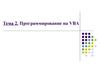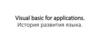Similar presentations:
Офисное программирование на языке Visual Basic for Applications
1. Офисное программирование на языке Visual Basic for Applications
1. Введение2. Основные понятия языка программирования
3. Базовые элементы языка VBA
4. Организация ввода – вывода данных
5. Структура и возможности редактора VBA
6. Программирование линейных алгоритмов
7. Программирование разветвляющихся алгоритмов
8. Программирование циклических алгоритмов
2. 1. Введение
По инициативе главы корпорации MicroSoft Биллом Гейтсомпростой и легкий в освоении язык высокого уровня
программирования Basic лег в основу мощной среды
программирования для широкого круга приложений,
выпускаемых как самостоятельные продукты этой фирмы. Язык
программирования высоко уровня Basic использовался в
различных модификациях (BasicA, BasicM, GWBasic,
MegaBasic, BasicWang, BasicHp, BasicDEC, BasicPick, QBasic и
т.п) многими производителями компьютерной техники,
особенно производителями мини и микро компьютеров.
Претерпев сильные изменения и впитав в себя основные
достижения теории программирования, Basic плавно и
естественно вписался в современные средства объектного
проектирования (объектно-ориентированного
программирования – ОПП) и получил новое название Visual
Basic. Удачным моментом в истории развития этой концепции
является включение Visual Basic в состав прикладных систем,
при этом язык принял новое расширение, обогатился новыми
объектами и стал называться Visual Basic for Application (VBA)
3.
В настоящее время VBA встроен в Word, Excel,Access, PowerPoint, Outlook, Visio, Project, а также более
чем в 100 приложений других фирм, например,
CorelDRAW, AutoCAD и т. п.
Используя особенности продуктов MS Office, при
помощи VBA, можно автоматизировать решение
практически любой задачи, связанной с этим пакетом
программ. Например:
оформление результатов наблюдений в таблицах и
обработка этих результатов;
формирование графиков;
оформление бухгалтерской информации;
свод различных отчетов, заполняемых в разных
местах;
выделение нужных информационных фрагментов.
4.
VBA – самый удобный язык для работы с приложениями Office. Онизначально был ориентирован на пользователей, а не на
профессиональных программистов, поэтому создавать программы на
нем довольно быстро и легко. В него встроены мощные средства для
облегчения работы пользователя: подсказки по объектам и
синтаксису, макрорекордер, средства работы с текстом, графический
интерфейс и др.).
Создавать несложные программы на VBA можно, ничего не зная о
программировании. Для этого служит режим автоматического
создания макросов в Excel, реализуемый с помощью
макрорекордера. Но он имеет ограниченные возможности: не умеет
проверять значения, чтобы в зависимости от них выполнять какоелибо действие, не работает с циклами, не умеет перехватывать и
обрабатывать ошибки и т. д.). VBA-программирование помогает
решить эти проблемы и значительно повысить мощь и возможности
макросов, позволяя создавать пользовательские меню, диалоговые
окна и панели инструментов и др.
5. 2. Основные понятия языка программирования
Объект – это объединение данных с кодом, предназначенным для их обработки.Объект представляет собой именованный элемент, имеющий:
свойства, то есть характеристики, которые можно проверить или изменить;
методы, то есть действия, которые можно выполнить над объектом;
события, то есть возможные для объекта ситуации, на которые он может ответить заранее
предопределенными действиями.
Оператор – это наименьшая способная выполняться единица VBA-кода. Оператор может
объявлять или определять переменную или выполнять какое-либо действие в программе.
Другими словами, оператор – это обобщенная инструкция, которая содержит всю информацию,
необходимую для выполнения определенных действий. Операторы в общем случае состоят из
ключевых слов, выражений и операндов.
Ключевые (зарезервированные) слова – это имена команд, операторов, процедур, функций.
Операнды – это данные, используемые в программе. К ним относятся константы, переменные и
значения функций.
Идентификаторы пользователя применяются для обозначения переменных, констант,
процедур, функций, различных объектов, определенных самим пользователем
Процедура – это наименьшая единица программного кода, на которую можно ссылаться по
имени и которая может выполняться независимо. В VBA основные типы процедур – это Sub и
Function. Любая процедура содержит один или более операторов, помещенных между двумя
специальными операторами: объявлением процедуры в начале и оператором завершения
процедуры в конце.
Модуль – это именованная единица, состоящая из одной или нескольких процедур, а также
общих объявлений, относящихся ко всем процедурам в модуле.
6. 3. Базовые элементы языка VBA
Алфавитязыка VBA образуют
прописные и
строчные буквы от
A до Z и русские
буквы от А до Я
арабские
цифры от
0 до 9
знаки пунктуации
(пробел, точка, запятая,
точка с запятой,
двоеточие, круглые
скобки, кавычки,
апостроф)
специальные
символы:
+, - ,*, ^, /, …, ?, !, $,
#, %
7.
Элементарными конструкциями языка являются данные. Ониделятся на константы; переменные; массивы; указатели
функций.
В VBA предусмотрены следующие типы данных:
n – числовой,
s – строковый (символьный – от англ. String),
c – константа;
f – функция,
d – дата и время (Data – от 01.01.100 до 31.12.9999):
b – логический (Boolean – для хранения значений True и
False):
o – объектный (хранит ссылку на любой объект в памяти):
Variant – специальный тип данных, который может хранить
любые другие типы данных.
8.
ТИПЫ ДАННЫХопределяют
множество значений,
которые могут принимать
объекты программ
совокупность операций,
допустимых над этими
объектами
объем выделяемой памяти и
форму представления данных
в ней
Основные числовые типы данных в VBA
Тип
данных
Byte
Boolean
Integer
Long
Описание
Размер, байт
Байт
Логический
Целое
Длинное целое
1
2
2
4
От 0 до 255
Single
С плавающей
точкой обычной
точности
4
От -3,402823Е38 до
- 1,401298Е-45 для отрицательных чисел
От 1,401298Е-45 до
3,402823Е38 для положительных чисел
Currency
Денежный
8
От -922337230685477,5808 до 922337203685477,5807
Date
Variant
Даты и время
Числовые подтипы
8
С 1 января 100 года до 31 декабря 9999 года
Диапазон
True или False
От -32 768 до 32 767
От -2 147 473 648 до
2 147 483 647
16 байт + N байт Переменная любого числового типа
(согласно типу)
9.
Переменными называются элементы данных, значения которых при выполнении программымогут принимать различные значения в соответствии с указанным типом.
Переменная характеризуется именем (идентификатором), типом и значением.
Имя переменной состоит из комбинации букв, цифр длиной не более 255 символов. На первом
месте должна быть буква, в имени переменной допускается использовать знак подчеркивания.
Примеры имен переменных:
Alfa, X, SUMMA, B23, KOD1_3, V, S.
Неверные имена: a-3, x*x, 2c.
Перед первым использованием переменной в программе ее необходимо объявить, т. е. указать
имя переменной и тип данных, который будет храниться в ней. Объявление каждой переменной
делает программу надежной, ускоряет ее работу, уменьшает количество ошибок. Кроме того,
только в этом случае будут действовать подсказки VBA по свойствам и методам.
Описание переменных
Явное, если указано описание
Неявное – переменная вообще не
(инструкции Dim ) и тип переменной
описана, не указан тип
Синтаксис описания переменных:
Dim имяПеременной [As тип] [, имяПеременной [As тип] …
Например,
Dim A As Integer
Dim B As Single, С As Boolean
Dim D
Если тип опущен, то он равен
Variant
10.
Константами называются элементы данных, значения которых определены при их описании ив процессе выполнения программ не изменяются.
Типы констант в VBA
Литеральные
Числовые – 16; 3.14; 4.2Е+02
Именованные
Встроенные (стандартные)
константы, vbOKOnly
Строковые – “Иванов И.И.”
Логические – True, False
Пользовательские константы
объявляются Const
Константы объявляются следующим образом: записывается ключевое слово CONST и за ним
имена (идентификаторы) и значения констант программы.
Синтаксис инструкции Const:
Const ИмяКонстанты [As тип] = выражение
Например,
Const Year As Integer=2003
Const Plan=129
Const NameGrup = “МТ - 21”
Const Flag = True
11.
Операции и операторы VBAОперации VBA
Арифметические
+ - * / ^ \ mod
Отношения
>, >=, <, <= , =,
<>
Логические
And Or Xor Not
Встроенные функции VBA
Ключевое слово,
синтаксис
Atn (x)
Cos (x)
Sin (x)
Tan (x)
Exp(x)
Log (x)
Sqr (x)
Abs (x)
Функция
Арктангенс числа
Косинус угла
Синус угла
Тангенс угла
Возведение числа е в степень x
Логарифм натуральный
Квадратный корень числа
Абсолютное значение числа
Конкатенации
(сцепления)
&
12.
Приоритеты операцийПриоритет
1
2
3
4
5
6
7
8
9
10
11
12
13
Оператор (операция)
Вызов функции и скобки
^ (возведение в степень)
(смена знака)
*, /
(умножение, деление)
\
(целочисленное деление)
Mod (остаток от целочисленного деления)
+, (сложение, вычитание)
&, + (слияние строк)
=, <>, <, >, <=, >= (операции отношения)
Not
(логическое отрицание)
And (логическое И)
Or
(логическое ИЛИ)
Xor
(исключающее ИЛИ)
Оператор присваивания
Оператор присваивания осуществляет присваивание результата вычисления некоторого
выражения переменной или константе.
Синтаксис:
<идентификатор> = <выражение>
13.
Структура программыПроект – это совокупность нескольких элементов. Основными из них
являются:
• приложение (Excel, Word и т.д.);
• среда разработки VBA (редактор VBA);
• совокупность модулей, в которых записывается программный код
(совокупность программных единиц – процедур проекта).
Процедура – представляет собой последовательность инструкций.
Инструкция – это синтаксически полный компонент программы, представляющий собой
операцию, описание или определение.
Типы инструкций
Инструкции
объявления
Инструкции
присваивания
Синтаксис объявления процедуры Sub имеет следующий вид:
Sub <ИмяПроцедуры>([<Список параметров>])
<Тело процедуры>
End Sub
Выполняемые
инструкции
14.
Правила оформления кодаРекомендаций при программировании на VBA:
1. В соответствии с правилами хорошего стиля программирования размещать
инструкции описания в начале процедуры.
2.
Использовать комментарии, т.е. пояснения к фрагменту текста процедуры.
´программирование линейных алгоритмов
3.
Перенос строк кода. Длинные инструкции можно размещать в нескольких строках. Для
этого используют признак продолжения строки, состоящей из двух символов: пробела и
подчеркивания (_).
y = 2 * Sqr(x+3) - (log(x^2) +2) _
/ (sin(x-1))
4.
Расположение нескольких операторов в одной строке. Использование знака двоеточия
(:) позволяет разместить несколько операторов (инструкций) на одной строке.
x=x+a: y=x-b
5.
Выделение логических уровней кода отступами. (отступы делаются пробелами)
15. 4. Организация ввода – вывода данных
Обмен информацией спользователем в Windows
Диалоговые
окна
Окно сообщений
(MsgBox)
Окно ввода
(InputBox)
ввод и вывод
данных
осуществить
непосредственно
из ячеек (в
ячейки)
рабочего листа
16.
ОКНО СООБЩЕНИЯ. Стандартная процедура MsgBoxСокращенный синтаксис процедуры MsgBox:
MsgBox сообщение [, атрибуты] [, заголовок]
Значения параметра Buttons процедуры и функции MsgBox,
определяющие отображаемые кнопки в окне сообщения
Константа
Значение
Отображаемые кнопки
Значения параметра Buttons процедуры и функции
MsgBox, определяющие отображаемые
информационные значки в окне сообщения
vbOKOnly
0
OK
Константа
Значение
vbOKCancel
1
OK, Отмена
vbCritical
16
vbAbortReplyIgnore
2
Стоп, Повтор, Пропустить
vbQuestion
32
vbYesNoCancel
3
Да, Нет, Отмена
48
4
Да, Нет
vbExclamation
vbYesNo
vbReplyCancel
5
Повтор, Отмена
vbInformation
64
Например
Private Sub CommandButton1_Click()
' Простое информационное сообщение
MsgBox "Привет!!!"
End Sub
Например
Private Sub CommandButton2_Click()
' Вывод сообщения с двумя кнопками ОК и Отмена в сочетании с
' предупреждающим информационным значком. Кнопка ОК является основной
MsgBox "Процент выполнения плана выпуска продукции -" & _
Chr(13) & "
незначительный", vbOKCancel + _
vbQuestion , "Пример"
End Sub
Значок сообщения
17.
ОКНО ВВОДА. Стандартная функция InputBox()Сокращенный синтаксис:
InputBox (сообщение [, заголовок] [, умолчание])
сообщение – Строковое выражение, отображаемое как сообщение в диалоговом окне.
Может содержать несколько строк. Максимальная длина строки 1024 символа.
заголовок - Строковое выражение, отображаемое в строке заголовка диалогового окна.
Если этот параметр опущен, то в строку заголовка помещается имя
приложения.
умолчание – Строковое выражение, отображаемое в поле ввода. Используется по
умолчанию, если пользователь не введет другую строку. Если параметр
опущен, то поле ввода изображается пустым.
Например,
b = InputBox("Введи значение b=")
18.
Ввод/вывод данных с/на рабочий лист ExcelДля ввода/вывода
Range (Диапазон ячеек)
Например,
x=Cells(5,3).Value
или
x=Cells(5,3)
или
x = Range("C5")
Например,
Sub Primer3 ()
Dim a As Byte, b As Byte, x As Integer, y As Single
a = Cells (2, 3): b = Cells (3, 3): x = Cells (4, 3)
y = (x + 3) ^ 2 + (2 * a - 3 * b) / (x ^ 2 - 2.8)
Cells(6, 1) = "Значение функции:"
Cells (7, 3) = y
End Sub
Cells (Ячейка)
Переменной x присваивается
значение ячейки С5
19.
5. Структура и возможности редактора VBAПереход в редактор:
• команда Разработчик – Visual Basic;
• комбинация клавиш “Alt + F11”.
20.
Интерфейс редактораVBA состоит из
компонентов:
• Окно проекта (Project);
• Окно редактирования
кода (Code);
• Окно редактирования
форм (UserForm);
• Панель элементов
(ToolBox);
• Окно свойств
(Properties)
•Срока «меню»;
•Строка «Панель
инструментов»
21.
Окно проекта (Project)Активизируется:
• команда View-Project Explorer;
• кнопка
на панели инструментов.
Окно проекта предназначено для
отображения всех открытых
проектов, а также их составляющих:
модулей и форм.
22.
Окно проекта (Project)Добавление модуля в проект:
команда Insert-Module;
кнопка
на пн. инст.
Добавление формы в проект:
команда Insert-UserForm;
кнопка
на пн. инст.
Удаление модуля или формы из проекта
производится выбором соответствующего значка
с последующим выбором команды File-Remove.
23.
Окно редактирования кода (Code)Активизируется:
• выбор соответствующего модуля в окне
проекта с последующим выбором команды
View-Code.
Окно редактирования
кода предназначено для
просмотра, написания и
редактирования
программы на языке VBA
24.
Окно редактирования форм (UserForm)Новая форма добавляется в проект выбором команды
Вставка (Insert) UserForm
Активизируется:
• выбор соответствующей формы в окне проекта с
последующим выбором команды View-Object.
Окно редактирования
форм предназначено для
создания диалоговых
окон (форм) путем
размещения на них
элементов управления.
25.
Панель элементов (ToolBox)Активизируется:
• команда View-Toolbox;
• кнопка
на панели инстументов
Панель элементов
содержит элементы
управления для
конструирования форм
26.
Окно свойств (Properties)Активизируется:
• команда View-Properties Window;
• кнопка
на пн. инст.
Окно свойств позволяет
просматривать и изменять
свойства выделенных
объектов.
27.
Возможности редактора1. После нажатия клавиши “Enter” красным
цветов выделяется та строка в программе, в
которой допущена синтаксическая ошибка.
Также на экране отображается диалоговое окно,
поясняющее, какая ошибка могла произойти.
П Private Sub UserForm_Click()
Caption = "Проект"
Caption := "Проект"
End Sub
28.
Возможности редактора2. Выводится список
компонентов,
логически
завершающих
вводимую инструкцию.
Нажатие клавиши
“Tab” вставляет
выбранное имя в код
программы. Список
компонентов можно
выводить на экран
нажатием “Ctrl+J”
29.
Возможности редактора3. Отображаются сведения о процедурах, функциях,
свойствах и методах после набора их имени.
Всплывающую подсказку можно также выводить
на экран нажатием “Ctrl+I”.
30.
Возможности редактора4. Если курсор расположить на
ключевом слове языка VBA или
имени процедуры, функции,
свойства или метода, и нажать
клавишу “F1”, то на экране
появится окно со справкой.
31.
Размещение элементов управления нарабочем листе
При помощи панели
инструментов
Элементы управления,
которая отображается
на экране выбором
команды Вид-Панели
инструментовЭлементы управления,
на рабочем листе
можно размещать
различные элементы
32.
Размещение элементов управления нарабочем листе
Изменять размер,
положение и свойства
элементов управления
можно только при
включенном режиме
конструктора. Для того,
чтобы элемент
управления начал
функционировать
Режим конструктора
необходимо отключить.
33.
Ошибка во время работы программыПри возникновении
ошибки, во время
работы программы,
выводится диалоговое
окно с пояснением.
Ваши действия:
1. Нажать на кнопку “Debug” для
исправления ошибки или “End” для
остановки выполнения программы;
34.
Ошибка во время работы программыВаши действия:
2. Желтым цветом
выделяется та строка,
в которой допущена
ошибка;
3. Исправить ошибку и
выполнить команду
Run-Continue или
нажать на кнопку
для продолжения
выполнения
программы.
35. Пример. Составить программу для вычисления значения функции: Y= A + C при A=3, C=5 1. Загрузим систему VBA: Alt/F11, выполнив
команду Insert (Вставка) UserForm.2. Перенесем на форму командную кнопку
CommandButton и выполним на ней ДвЩел
ЛевКл мыши.
3. Появляется окно программного кода с
автоматически созданными двумя строками:
36.
Private Sub CommandButton1_Click()End Sub
Запишем внутри них строки нашей программы
А= 3
С= 5
Y= A+C
MsgBox “Y" & Y
& - конкатенация (объединение строк)
37.
Для получения ответа выберемкоманду
Run Run Sub/UserForm,
либо нажмем клавишу <F5>
38. 6. Программирование линейных алгоритмов
Большинство несложных задач имеют алгоритм линейной структуры. Он предусматривает последовательноевыполнение операций (действий) без повторений и возвратов.
Пример Вычислить значение функции y = x + |a+2t|,
где x = 1 – z, t = (x + 1)2
0
Начало
1
Ввод a, z
2
x=1-z
3
t = (x + 1)2
4
y = x + |a + 2t|
5
Вывод a, z, x, t, y
6
Конец
Private Sub CommandButton1_Click()
Dim y As Single, x As Single, a As Single
Dim t As Single, z As Single
a = InputBox("Введи значение а")
z = InputBox("Введи значение z")
x=1-z
t = (x + 1) ^ 2
y = x + Abs (a + 2 * t)
MsgBox "Исходные данные:" & Chr(13) & _
"a=" & a & " z=" & z & Chr(13) & _
"Промежуточные данные:" & Chr(13) & _
"x=" & x & " t=" & t & Chr(13) & _
"Результат:" & Chr(13) & "y=" & y, , "Пример"
End Sub
39. 7. Программирование разветвляющихся алгоритмов
Условный оператор IfОператор условного перехода (условный оператор) If реализует разветвляющиеся
процессы
Формы оператора if
Краткая форма
If … Then
Примеры
If x>5 Then y=3*x+1.5
Полная форма
If … Then … Else
If a > 5 Then
b=b+a
Else
b=b-a
End If
Проверка
множественных
условий
If … Then … ElseIf
If g > 10 Then
z=5
ElseIf g<5 Then
z=1
End If
При составлении программ часто используется конструкция для организации
условного перехода (IF... THEN... ELSE...) и безусловного перехода (GOTO N).
40.
41.
Оператор выбора Select CaseДля реализации выбора нескольких альтернатив можно использовать оператор
Select Case
Например, реализовать вывод сообщения об оценке по полученным балам
Select Case Range(“A3”)
Case Is >=90
MsgBox “Вы получаете оценку 5”
Case 75 To 89
MsgBox “Вы получаете оценку 4”
Case 60 To 74
MsgBox “Вы получаете оценку 3”
Case 35 To 59
MsgBox “Вы получаете оценку 2”
Case Else
MsgBox “Вас необходимо отчислить”
End Select
42. 8. Программирование циклических алгоритмов
Принцип работы циклических процессовШаг 1. Переменной цикла
присваивается начальное значение
Выполняется
тело цикла
Да
Шаг 3. Значение переменной
цикла изменяется
Шаг 4. Повторяются
действия с шага 2
Шаг 2. Проверяется
условие входа в цикл
нет
Выход и з
цикла
43.
Оператор цикла While…WendСинтаксис:
While <условие>
<Повторяющиеся действия>
Wend
Пример
K=1
K= 1
While k<=N+1
K<= N + 1
Да
y =K + N
Вывод K, N, y
K = K + 0,5
Нет
y = k+N
MsgBox “При k=” & k & “ и N=”, & N _
& “ значение y=”& y
k = k + 0.5
Wend
44.
Оператор цикла Do…UntilСинтаксис:
Do
<Повторяющиеся действия>
Loop Until <условие>
Пример
k=1
K= 1
Do
y =K + N
Вывод K, N, y
K = K + 0,5
Нет
K> N + 1
Да
y=k+N
MsgBox “При k=” & k & “ и N=”, & N _
& “ значение y=”& y
k = k + 0.5
Loop Until k>N+1
45.
Оператор цикла For…NextСинтаксис:
For Счетчик=НачЗначение То КонЗначение [Step Приращение]
<Повторяющиеся действия>
Next [Счетчик]
Пример
3
i=1
4
i <= p
5
Да
y=x+1
6
Вывод i, x, y
7
x = x + Dx
Нет
For i=1 To p
y=x+1
Cells (1+i ,1)=i: Cells (1+i,2)=x: Cells (1+i,3)=y
x = x + DX
Next
8
i=i+1
46.
47.
Вложенные циклы48.
Комбинированные вычислительные процессы49.
Задания для отчета:1. Составить не менее 30 вопросов по лекции для
самоконтроля и на каждый вопрос дать краткий ответ в
формате MS Word или предоставить скан (фото)
конспекта лекции.
2. Составить программу на языке VBA к следующим
задачам (см. след. слайды)
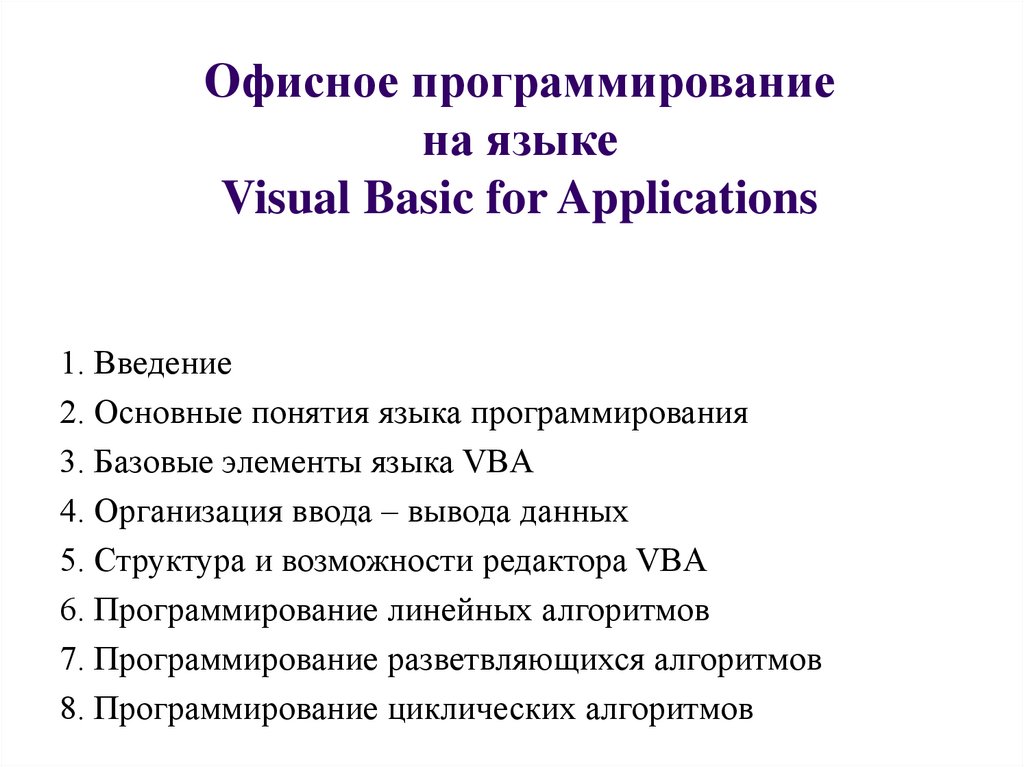
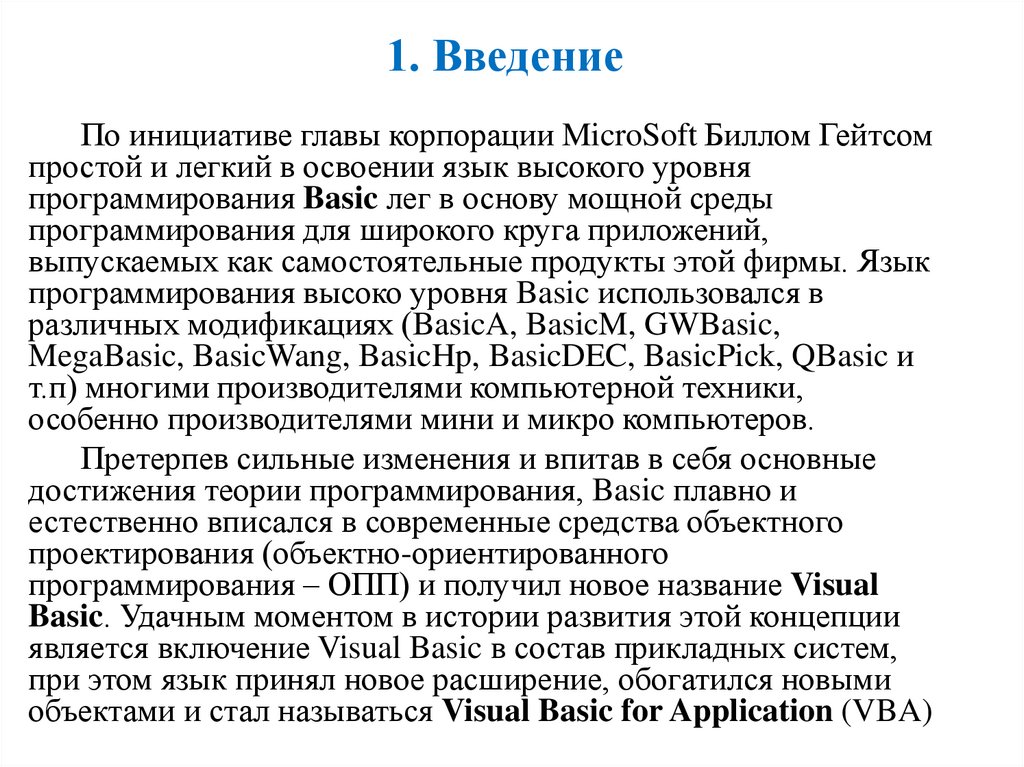





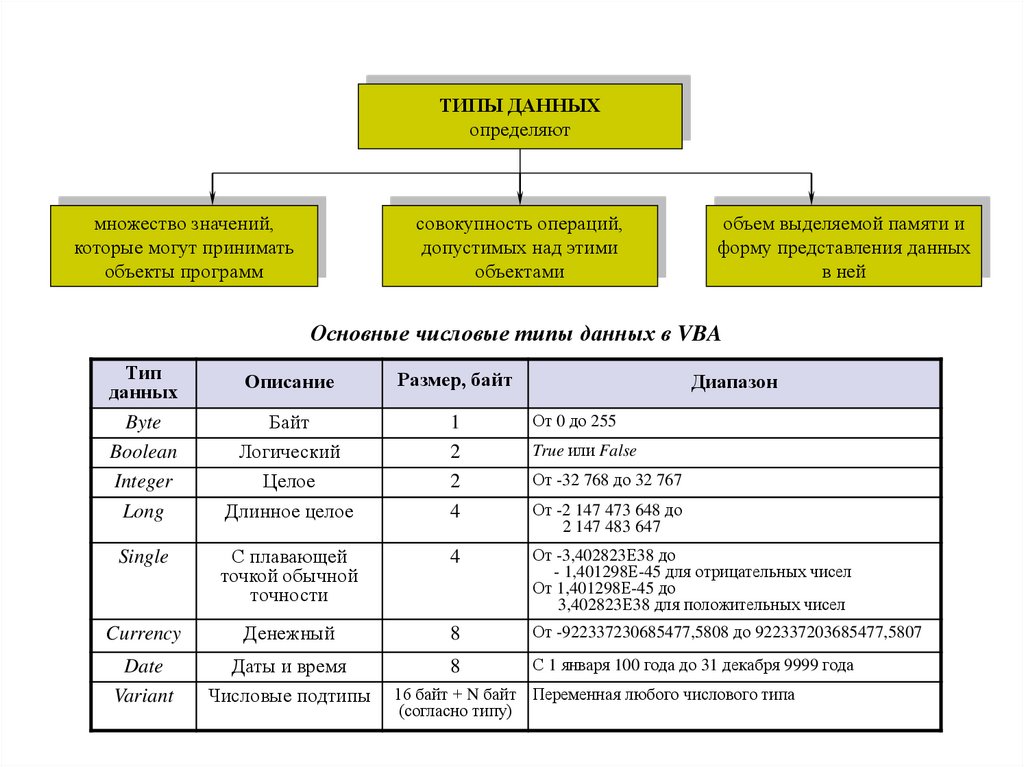






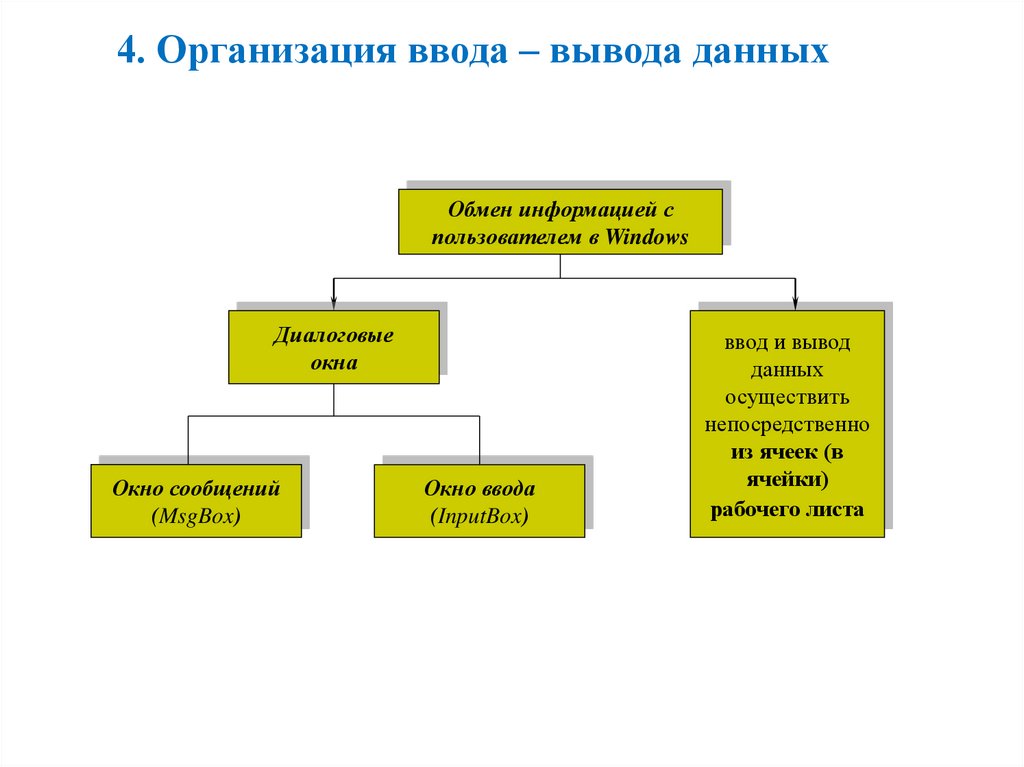






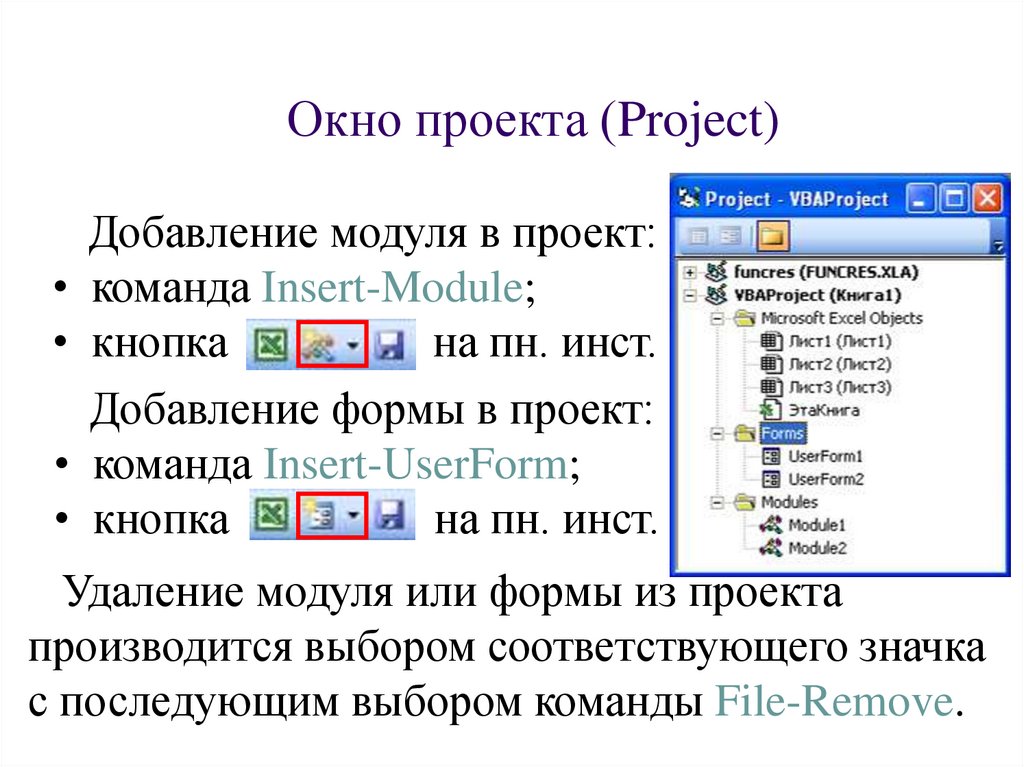



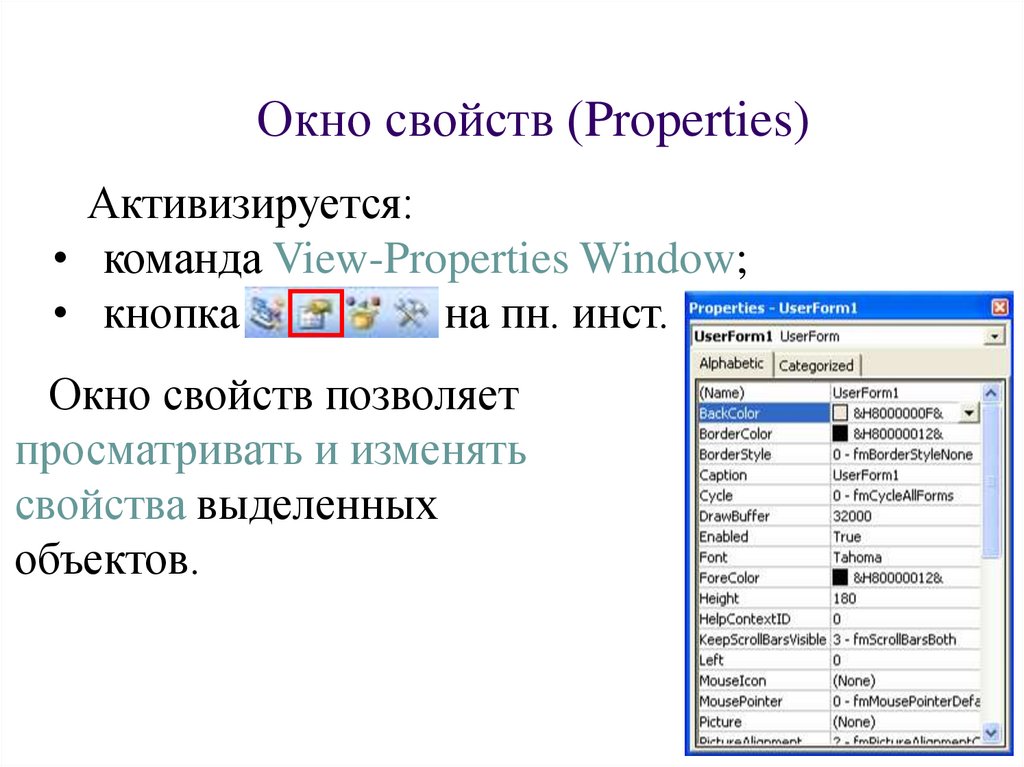


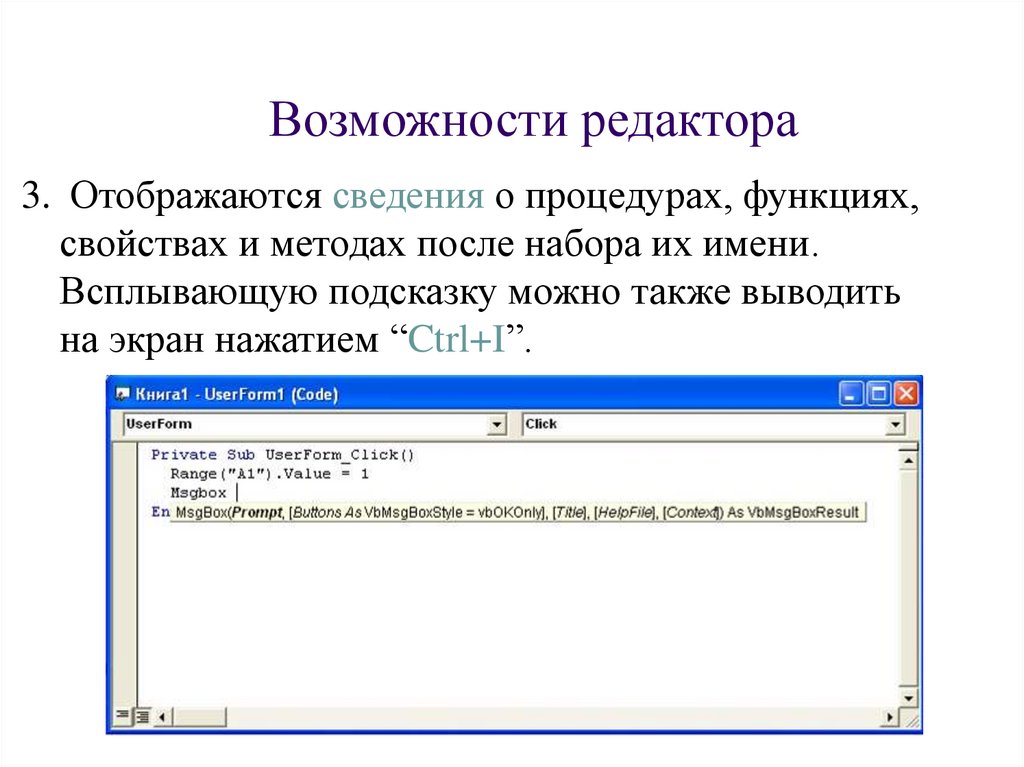








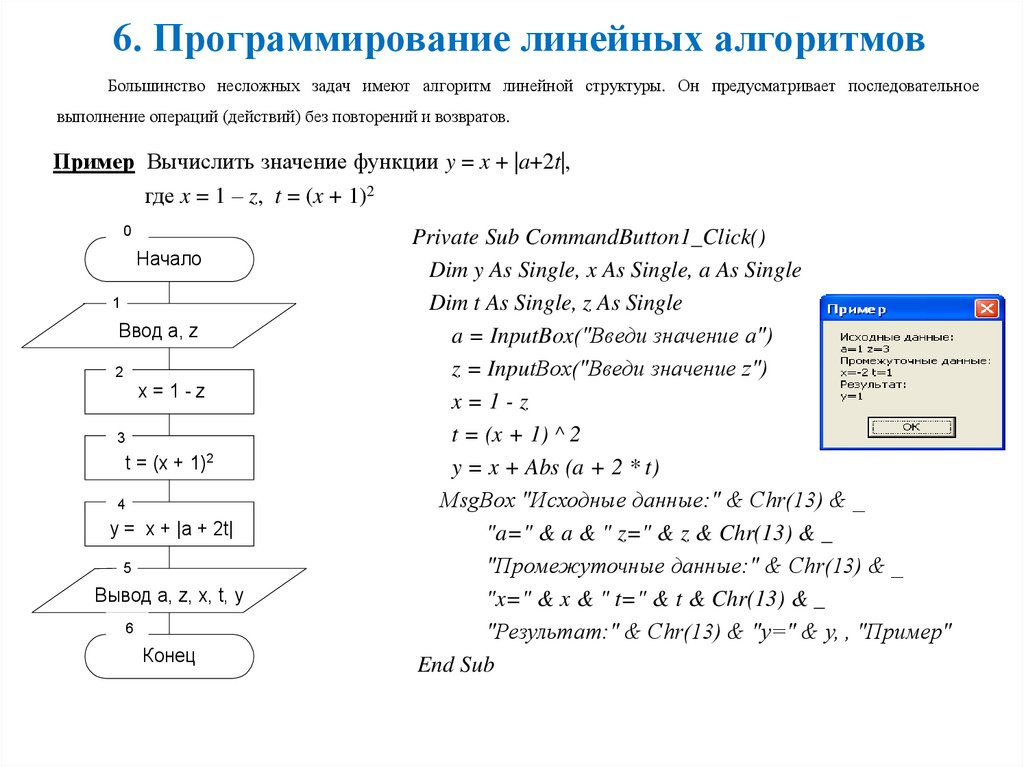
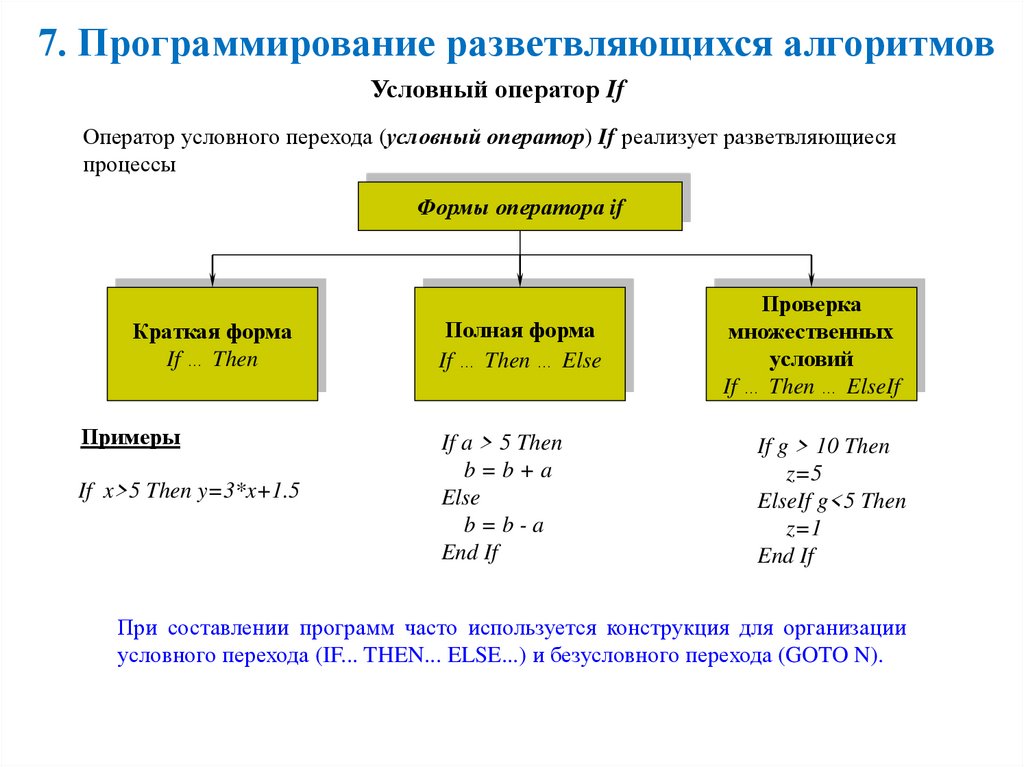







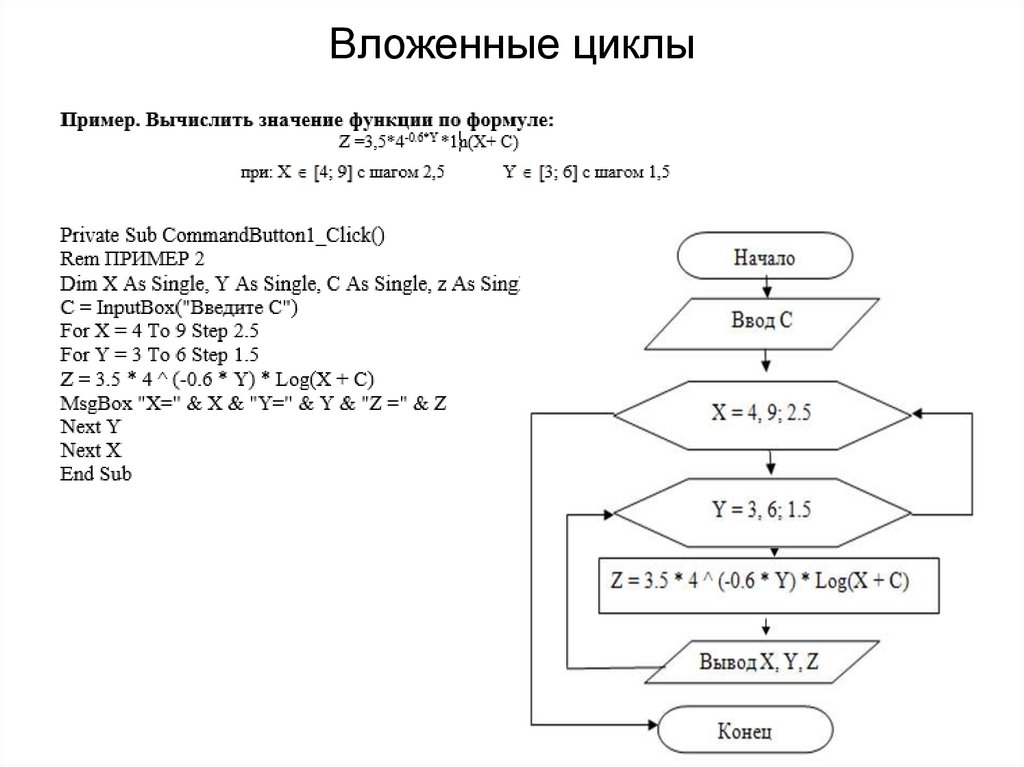

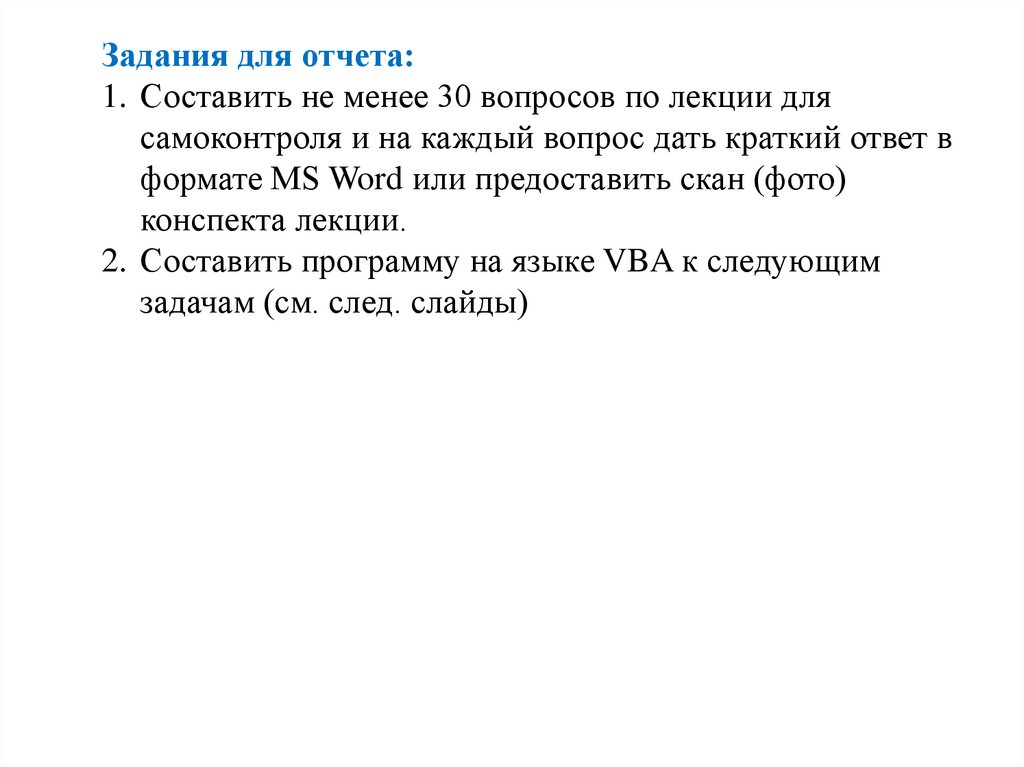



 programming
programming